Как настроить списки желаний WooCommerce?
Опубликовано: 2023-02-23Хотите создать список пожеланий для своего магазина WooCommerce?
Если это так, вы пришли в нужное место. В этой статье мы покажем вам, как настроить списки желаний для WooCommerce.
Список желаний — это инструмент, используемый многими владельцами магазинов электронной коммерции, позволяющий пользователям сохранять свои любимые продукты для последующих покупок. Это помогает увеличить количество покупок и коэффициент конверсии в вашем магазине WooCommerce.
Итак, сказав это, давайте начнем.
Зачем нужны списки желаний в WooCommerce?
Прежде чем мы начнем настройку списков желаний WooCommerce, у некоторых из вас могут возникнуть сомнения относительно того, действительно ли вам нужна система списков желаний в вашем магазине WooCommerce. Итак, давайте сначала разберемся.
Список пожеланий WooCommerce — это простой инструмент, который может значительно улучшить общий опыт покупок в вашем магазине. Иногда покупатели просматривают товары для последующей покупки. По какой-то причине они не хотят заполнять свою корзину этими продуктами. В таких случаях список желаний WooCommerce может быть очень полезен.
Это позволяет покупателям сохранять персонализированный список любимых продуктов для будущих покупок. Поэтому, когда цены на эти продукты снижены или активна срочная распродажа, покупатели могут легко найти свои любимые продукты и завершить оформление заказа.
Продукты в списках пожеланий являются явным признаком интереса пользователей. Таким образом, владельцы магазинов могут принимать обоснованные решения, такие как специальная рекламная кампания или выборочная распродажа со скидкой, исходя из интересов и предпочтений покупателей. Вы можете создать ощущение срочности, предлагая купоны с ограничением по времени, чтобы мотивировать своих клиентов совершить покупку.
Если вы хотите узнать больше, ознакомьтесь с нашей статьей: Почему у вас должна быть система списков пожеланий в WooCommerce?
Как настроить списки желаний в WooCommerce? Пошаговое руководство
WooCommerce по умолчанию не имеет возможности создавать списки желаний на сайте вашего магазина. Поэтому мы будем использовать сторонний плагин списка пожеланий. Существует несколько бесплатных и платных плагинов для настройки системы списков пожеланий в WooCommerce. В этой статье мы будем использовать бесплатный плагин списка желаний WooCommerce от WebToffee.
Если вы ищете другие варианты, ознакомьтесь с нашим списком лучших бесплатных плагинов списка пожеланий для вашего магазина WooCommerce.
Теперь следуйте приведенному ниже пошаговому руководству, чтобы настроить список пожеланий в WooCommerce.
Шаг 1: Установите плагин списка желаний
Как мы уже упоминали выше, мы будем использовать плагин Wishlist for WooCommerce от WebToffee.
В консоли администратора WordPress перейдите в «Плагины» > «Добавить новый» .
Найдите «Список желаний для WooCommerce» в строке поиска.
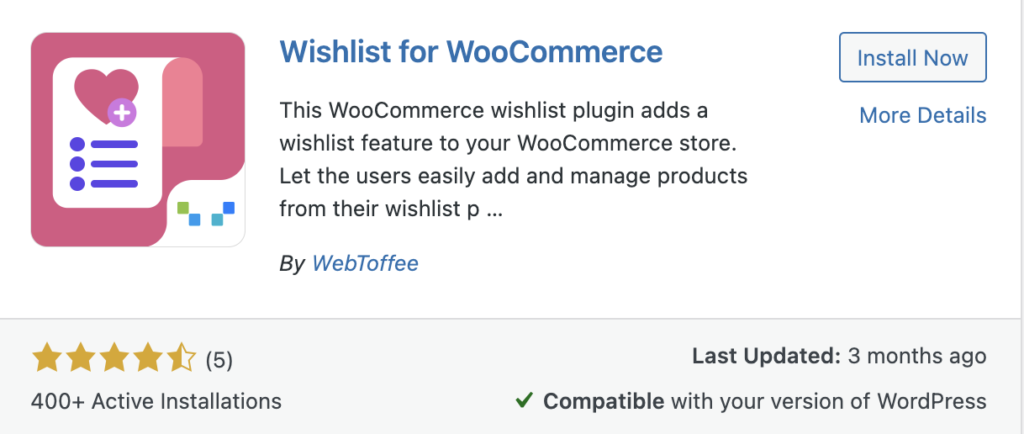
После того, как вы нашли плагин списка пожеланий от WebToffee, нажмите «Установить сейчас» .
Затем активируйте плагин.
Шаг 2: Настройка общих параметров для списков пожеланий WooCommerce
После установки плагина в панель администратора будет добавлено новое меню под названием «WooCommerce Wishlist».
Перейдите в список желаний WooCommerce из панели администратора.
Здесь у вас есть некоторые общие настройки для плагина.
- Выберите Да для параметра Показать «Добавить в список желаний» только для вошедших в систему пользователей, чтобы отображать параметр списка желаний только для вошедших в систему пользователей.
- Затем выберите страницы, которые вы хотите показать, с помощью опции «Добавить в список желаний». Вы можете выбрать страницу продукта и/или страницу магазина .
- Теперь выберите категории для отображения опции «Добавить в список желаний». Если вы хотите, чтобы опция списка желаний отображалась для продуктов из всех категорий, выберите «Все категории» .
- Чтобы отобразить «Мой список желаний» на странице «Моя учетная запись», выберите «Да» для параметра «Показать «Мой список желаний» в моей учетной записи» .
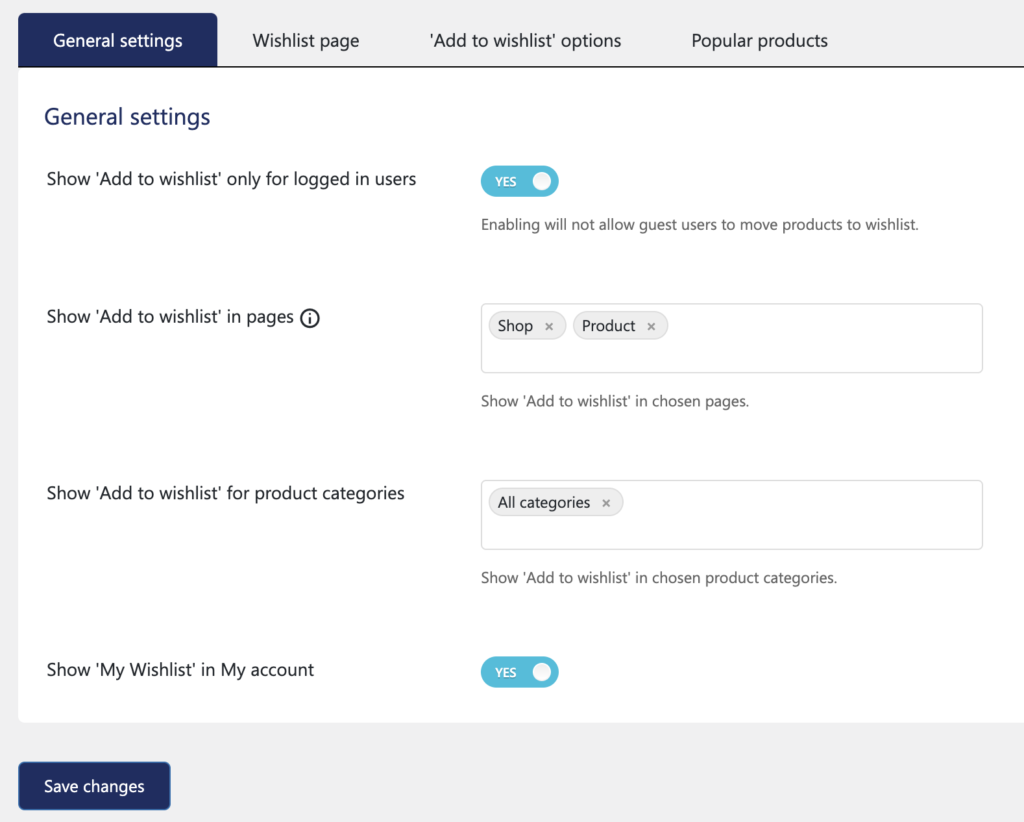
Теперь нажмите Сохранить изменения , чтобы сохранить настройки.
Шаг 3: Настройки страницы списка желаний
Перейдите на вкладку страницы списка желаний .
- Во-первых, выберите страницу в своем магазине, чтобы установить ее в качестве страницы списка желаний.
- Выберите поля, которые будут включены в таблицу списка желаний.
- Если вы хотите автоматически удалять товары из списков желаний после их добавления в корзину, выберите Да для параметра Удалить товар из списка желаний после добавления в корзину .
- Выберите, следует ли включить опцию «Добавить все в корзину» на странице списка желаний.
- Выберите «Да» для параметра «Перенаправить в корзину» , чтобы перенаправлять пользователей на страницу корзины, когда они добавляют товары в корзину из списка желаний.
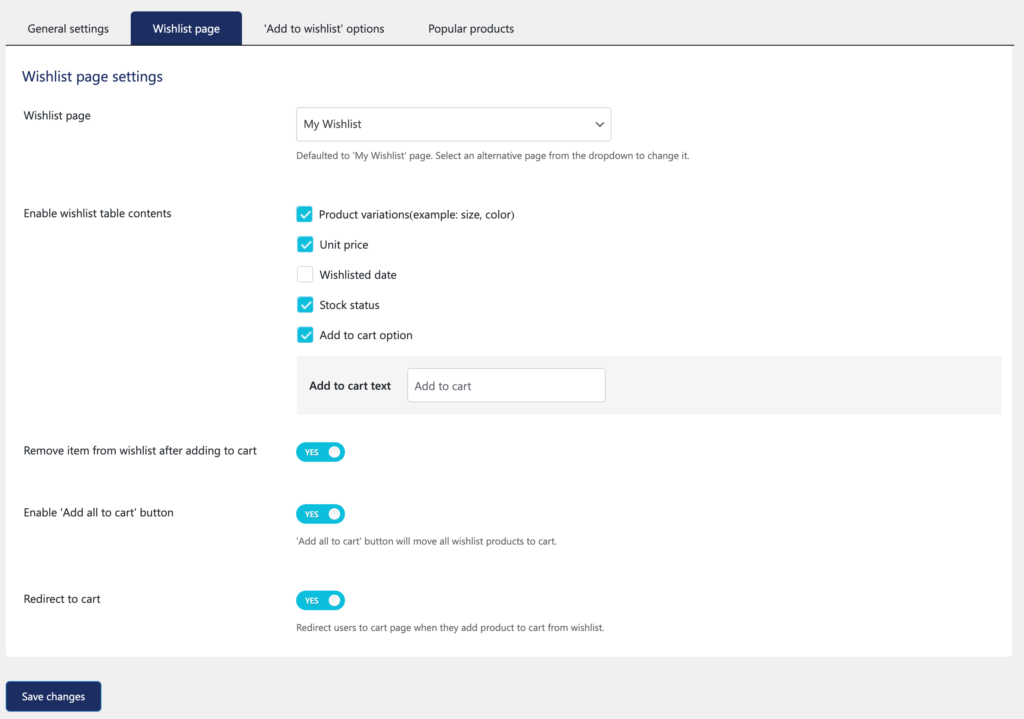
Теперь нажмите Сохранить изменения , чтобы сохранить настройки.

Шаг 4: Добавить в список желаний
Перейдите на вкладку параметров «Добавить в список желаний» .
- Выберите способ отображения опции «Добавить в список желаний». Вы можете отображать опцию «Добавить в список желаний» в виде текста , значка или обычной кнопки .
- Введите текст для опции «Добавить в список желаний».
- Вы можете выбрать текст для кнопки, чтобы добавить продукт в список желаний и после добавления продукта.
- Выберите позицию для параметра «Добавить в список желаний» на странице магазина и категории товаров.
- Затем выберите позицию для параметра «Добавить в список желаний» на отдельных страницах продукта.
- Выберите «Да» для параметра «Включить ссылку «Просмотреть список желаний» , чтобы показать ссылку «Просмотреть список желаний», если продукт уже находится в списке желаний.
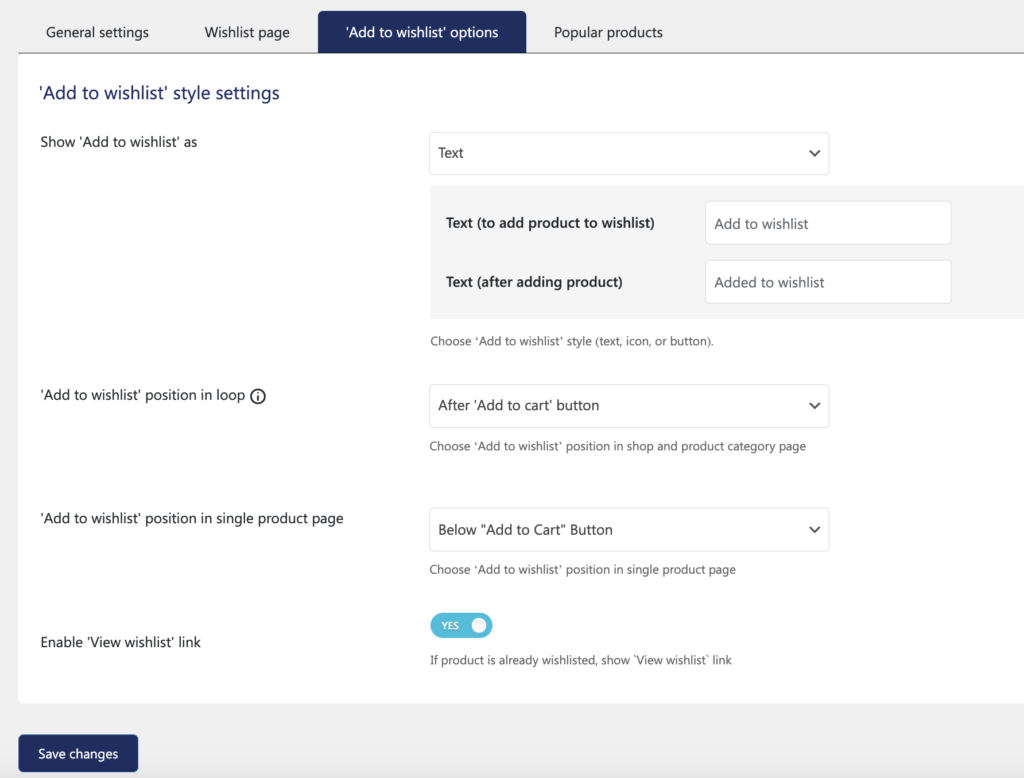
Теперь нажмите Сохранить изменения , чтобы сохранить настройки.
Это все о настройке системы списков пожеланий в вашем магазине WooCommerce. Вы можете просмотреть популярные продукты в списке желаний на вкладке Популярные продукты .
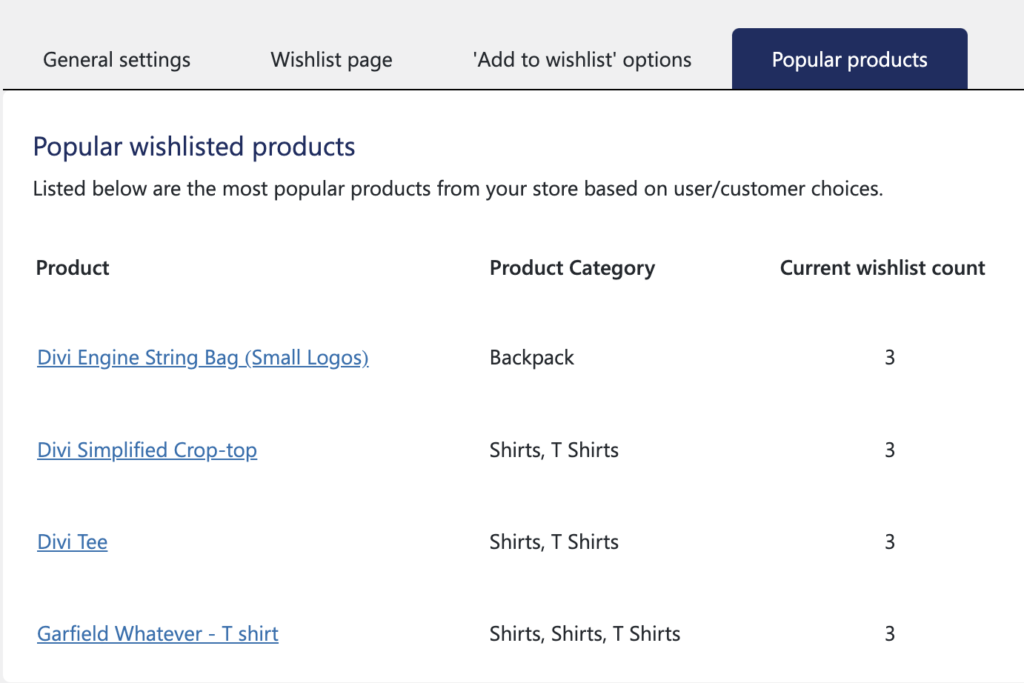
Отсюда вы можете просмотреть название продукта, категорию и количество раз, когда продукт был добавлен в список желаний. Это поможет вам найти самые популярные товары на сайте вашего магазина.
Список пожеланий для WooCommerce — обзор
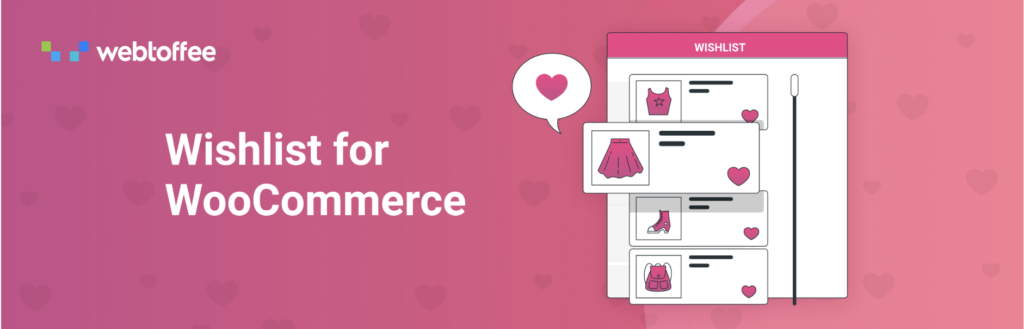
Wishlist for WooCommerce — это простой плагин от WebToffee, который позволяет настроить систему списков желаний в вашем магазине WooCommerce. Это позволяет вашим клиентам сохранять свои любимые продукты и переходить к оформлению заказа в любое время.
Вы можете показать опцию «Добавить в список желаний» на страницах продукта и на странице магазина. Текст «Добавить в список желаний» настраивается и может отображаться в виде значка, кнопки или текста. Этот плагин списка желаний WooCommerce создает отдельную страницу списка желаний в вашем магазине WooCommerce. Вы также можете выбрать существующую страницу на сайте вашего магазина, чтобы отобразить списки пожеланий.
Плагин позволяет просматривать популярные продукты в списке пожеланий с количеством раз, когда они были добавлены в список пожеланий. Также есть возможность автоматически удалять товары из списка желаний, если они были добавлены в корзину.
Ключевая особенность:
- Пользовательские тексты для опции «Добавить в списки желаний».
- Автоматически удалять товары из списка желаний.
- Создайте страницу списка желаний в своем магазине.
- Настройте внешний вид опции «Добавить в список желаний».
Подведение итогов
Списки пожеланий распространены на каждом крупном веб-сайте электронной коммерции. Клиенты также знакомы с удобством списков пожеланий. В связи с растущей конкуренцией в электронной коммерции вы не можете позволить себе упустить эту функцию.
Поскольку в библиотеке плагинов WordPress доступно множество бесплатных плагинов для списков пожеланий, вам даже не нужно покупать плагин премиум-класса. Бесплатные плагины сделают всю работу за вас.
Плагин списка желаний WooCommerce, о котором мы упоминали в этой статье, предлагает лучшую функциональность и простой процесс установки. Кроме того, плагин от надежного разработчика, поэтому мы можем ожидать поддержки и обновлений в течение длительного времени.
Эта статья была предназначена, чтобы помочь вам настроить списки пожеланий в вашем магазине WooCommerce. Что вы думаете об этой статье? Дайте нам знать об этом в комментариях.
Спасибо за прочтение.
- Было ли это полезно ?
- Да нет
